Wollt Ihr euch einen eigenen PC zusammenbauen, dann ist das leichter als man denkt. Neben den Komponenten wie Gehäuse, Netzteil, Mainboard, RAM, CPU, Kühler, Grafikkarte, SSD, M.2-SSD, Festplatte, DVD-Brenner und Kartenleser braucht man nur wenige Werkzeuge wie Schraubenzieher, Seitenschneider, Kabelbinder, Zange oder Schraubenschlüssel.
In diesem Video seht Ihr, wie man alle Komponenten zu einem funktionierenden PC zusammenbaut, Schritt für Schritt und mögliche Fehler vermeidet.
Nach dem Zusammenbau geht man zuerst ins Bios und prüft, ob alle Komponenten richtig erkannt werden und eingestellt sind.
PC selber zusammenbauen aus einzelnen Komponenten

Auf diesem Bild seht Ihr alle Komponenten für einen selbst zusammengebauten PC und alle Werkzeuge, die man braucht. Neben Gehäuse, Netzteil, Mainboard, RAM, CPU, Kühler, SSD, Festplatte, DVD-Brenner und Kartenleser sind Schrauben und Abstandshalter, letztere sind beim Gehäuse dabei und sind in der Plastiktüte, welche hier am Gehäuse hängt.
Benötigte Werkzeuge für den PC-Zusammenbau
Für den Zusammenbau eines PCs braucht man nur einige Kabelbinder, einen Seitenschneider oder Elektronik-Seitenschneider, einen Schraubenschlüssel für die Abstandshalter, einen oder zwei Schraubenzieher (PH0, PH1 oder PZ0, PZ1), ggf. eine Zange und ggf. ein Teppichmesser zum Öffnen von Verpackungen.
Laufwerke einbauen einfach gemacht

Das optische Laufwerk ist eingebaut und bei diesem Gehäuse kann man optische Laufwerke, SSDs oder Festplatten entweder mit dem gezeigten Schnellverschluss befestigen oder mit Schrauben festschrauben. Das Befestigen mit Schrauben ist aber wesentlich stabiler und verhindert Wackeln und Vibrationen.
Lüfter einbauen und Gehäuse vorbereiten
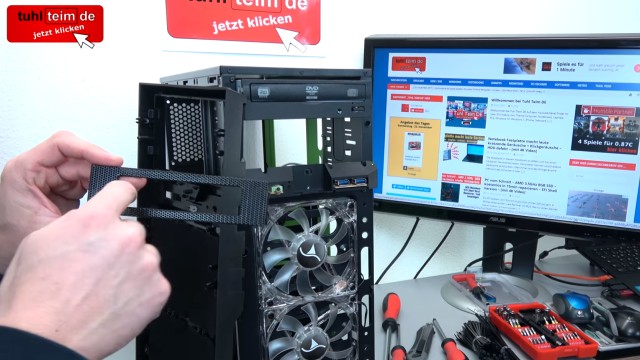
Bei diesem Gehäuse kann die Gehäusefront einfach und schraubenlos abgezogen werden. Dann kann man die Lüfter ein- und ausbauen, reinigen oder Laufwerke ein- und ausbauen und die Blenden wechseln. Vorsicht: Bei einigen Gehäusen ist die Gehäusefront zusätzlich mit Schrauben befestigt oder die Kabel für Einschalter oder Reset sind an der Plastikabdeckung verklebt.
SSDs und Festplatten einbauen
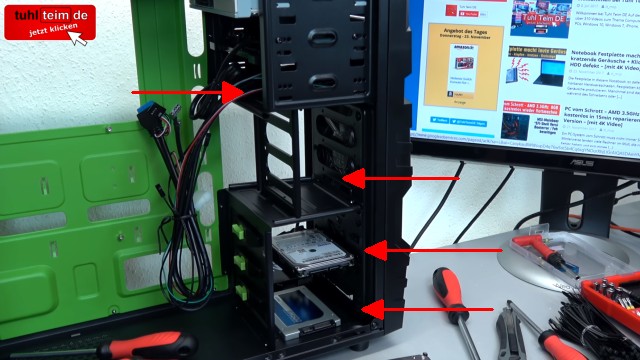
Die SSD kann hier an vier Stellen eingebaut werden. Entweder unten direkt auf den Boden geschraubt oder in einem 3,5″-Schacht mit einem Kunststoff- oder Metalladapter. Darüber kann man sie direkt in einen 2,5″-Schacht einschrauben oder „fliegend“ einseitig oder mit Adapter oben in einen 5,25″-Schacht.
Prozessor einbauen und Wärmeleitpaste auftragen

Dieser Intel-Prozessor wird in den Sockel (hier Sockel 1151) eingesetzt. Dabei wird der Bügel des Sockels (rechts) gelöst und der Metallhalter nach rechts umgeklappt. Die CPU wird einfach eingesetzt und kann aufgrund der Plastiknasen nicht verdreht werden. Der Metallhalter wird wieder zugeklappt und der Bügel verschließt diesen.





